你们好,小画家们!今天给大家分享一下同心圆的绘画教程。在数学定义中,同心圆是圆心相同但半径不同的圆。也可以理解为两个大小不同但圆心相同的圆。本期就和大家分享一下sai是怎么画同心圆的。以下是细节。
Sai绘制同心圆教程:
2.点击菜单栏中的“文件”选项,在弹出的下拉框中点击“新建”,创建一个大小合适的画布;
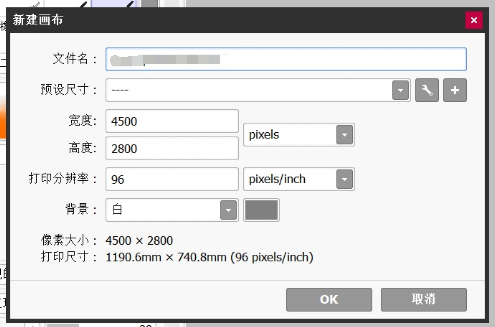
3.然后点击菜单栏中的“标尺”选项,在弹出的下拉框中点击“同心圆”选项;
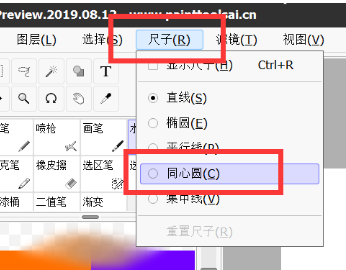
4.点击“同心圆”选项后,画布中会出现一个绿色的圆形图片框;
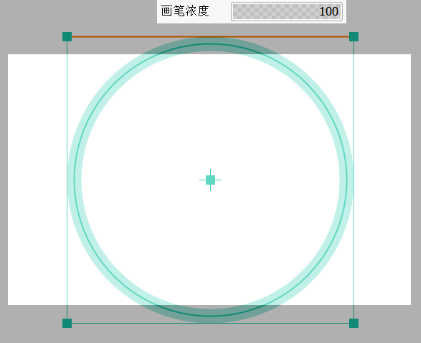
5.点击工具栏中的“水彩笔”选项,根据需要设置“刷带下”、“刷浓度”等相关参数;
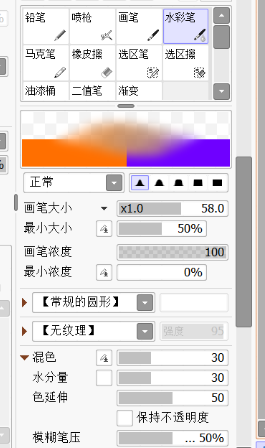
6.将鼠标移动到圆圈内部,鼠标所在的位置会出现一个圆圈。圆圈会随着鼠标的移动而放大和缩小。按住鼠标左键画圆,画笔会沿着圆画一个圆;
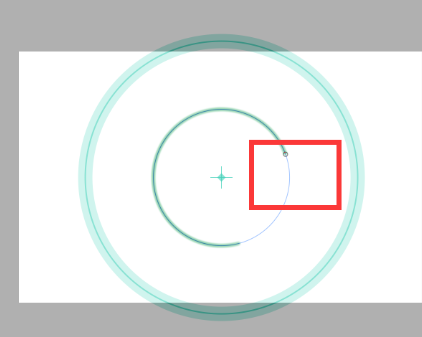
7.如果还想画圆,可以把鼠标移动到合适的位置继续画圆,还可以再画一个圆。
以上是古风插画网编辑分享的《赛如何画同心圆》?赛画同心圆教程!“相关内容。希望以上内容能对各位朋友有所帮助。下次见~












